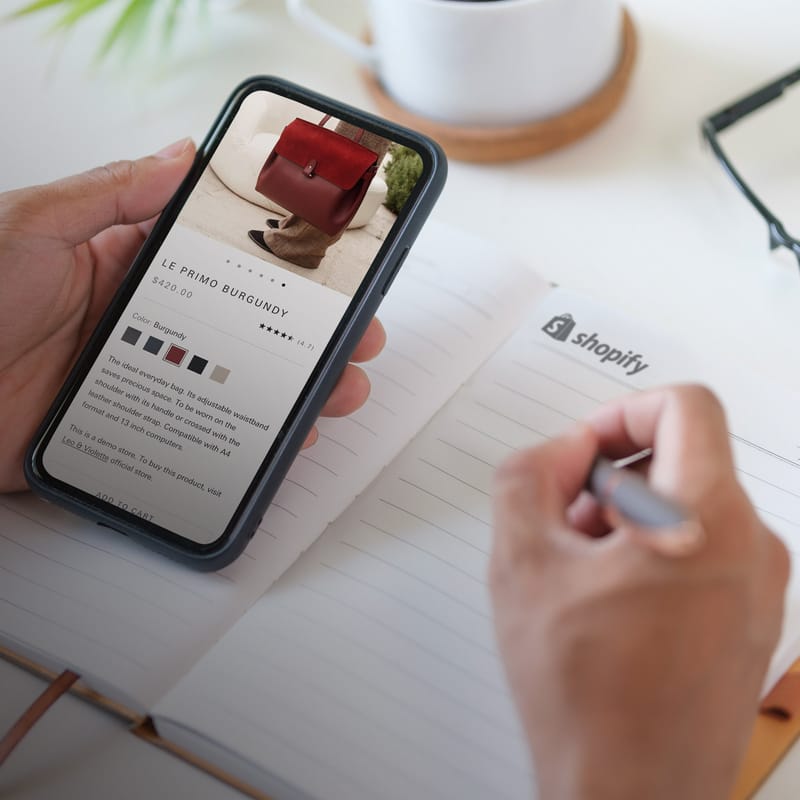Δεν είναι όλοι οι πελάτες σας ίδιοι και έτσι, απαιτούν διαφορετική επικοινωνία ανάλογα τις προτιμήσεις και τα χαρακτηριστικά τους. Είναι έτσι σημαντικό να ομαδοποιήσετε τους πελάτες σας με βάση τις συμπεριφορές και τα χαρακτηριστικά τους. το οποίο ονομάζεται segmentation. Μέσα από το admin μπορείτε εύκολα και γρήγορα να επεξεργαστείτε αυτά τα δεδομένα και να φτιάξετε τα Shopify customer segments με λίγα μόλις βήματα.
Παρακάτω θα βρείτε έναν αναλυτικό οδηγό για να ολοκληρώσετε ενέργειες δημιουργίας και επεξεργασίας των segments.
Δείτε περισσότερα Shopify Guide.
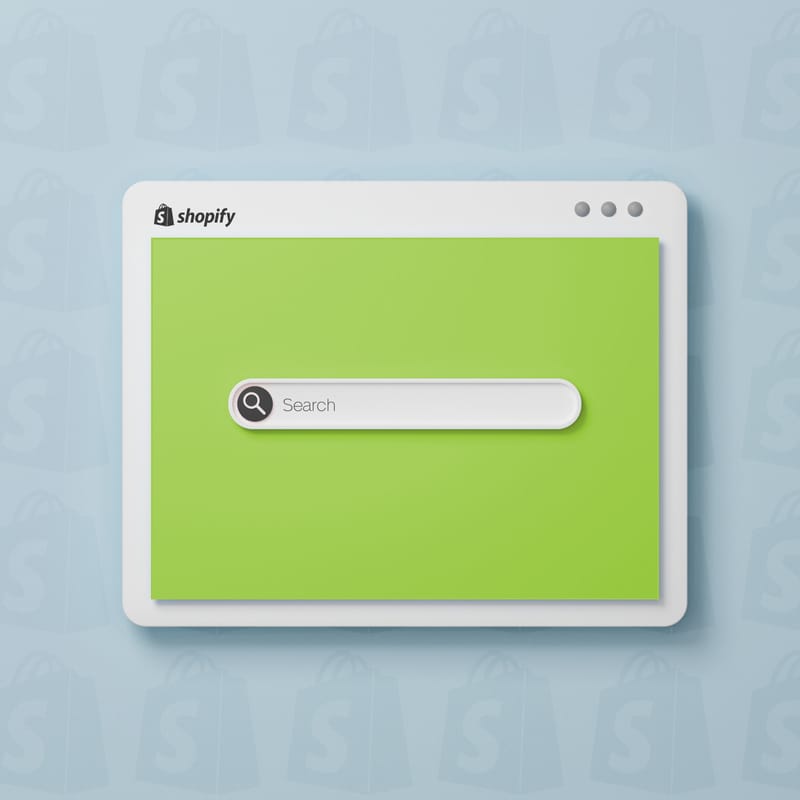
Τι είναι τα Shopify customer segments;
Τα Shopify customer segments είναι o τρόπος με τον οποίο διαχωρίζετε τους πελάτες σας με βάση κοινά χαρακτηριστικά - όπως δημογραφικά στοιχεία ή συμπεριφορές, έτσι ώστε η ομάδα marketing ή η ομάδα πωλήσεων να μπορεί να προσεγγίσει αυτούς τους πελάτες πιο αποτελεσματικά μέσα από πιο στοχευμένες και εξατομικευμένες καμπάνιες και εποικινωνίες που θα αντηχούν στις ανάγκες τους. Αυτή η ακρίβεια σας επιτρέπει να στέλνετε σχετικές πληροφορίες στον σωστό πελάτη τη σωστή στιγμή οδηγώντας σε αυξημένα έσοδα.
Μόλις δημιουργηθεί και αποθηκευτεί ένα customer segment, τα οφέλη είναι τα εξής:
👉 Τα segments ενημερώνονται αυτόματα. Κάθε φορά που ένας νέος πελάτης πληροί κάποιο κριτήριο θα προστίθεται αυτόματα στο ανάλογο customer segment ενώ όταν πλέον δεν πληροί κάποιο κριτήριο θα αφαιρείται αυτόματα. Αυτό σας εξοικονομεί χρόνο καθώς δεν χρειάζεται να το κάνετε χειροκίνητα.
👉 Τα Shopify customer segments σας δίνουν σημαντικά δεδομένα. Αυτά τα στατιστικά στοιχεία περιλαμβάνουν τον αριθμό των σημερινών πελατών σας που ταιριάζουν σε κάθε segment. Αυτές οι πληροφορίες μπορούν να σας βοηθήσουν να κατανοήσετε καλύτερα την επιχείρησή σας και τις πιθανές προωθητικές ενέργειες που μπορεί να θέλετε να πραγματοποιήσετε.
👉 Τα segments βοηθούν με το αποτελεμαστικό marketing. Δεδομένου ότι θα έχετε δημιουργήσει ένα ακριβές κοινό-στόχο, θα είστε σε θέση να μιλήσετε στους σωστούς ανθρώπους τη σωστή στιγμή, γεγονός που θα οδηγήσει σε ισχυρότερα αποτελέσματα.
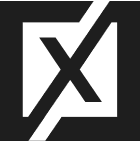
Δημιουργήστε ένα νέο customer segment
Ας δούμε αρχικά αναλυτικά τα βήματα για τη δημιουργία των Shopify customer segments.
Desktop
1. Στο διαχειριστικό του admin, μεταβείτε στην ενότητα Customers (Πελάτες).
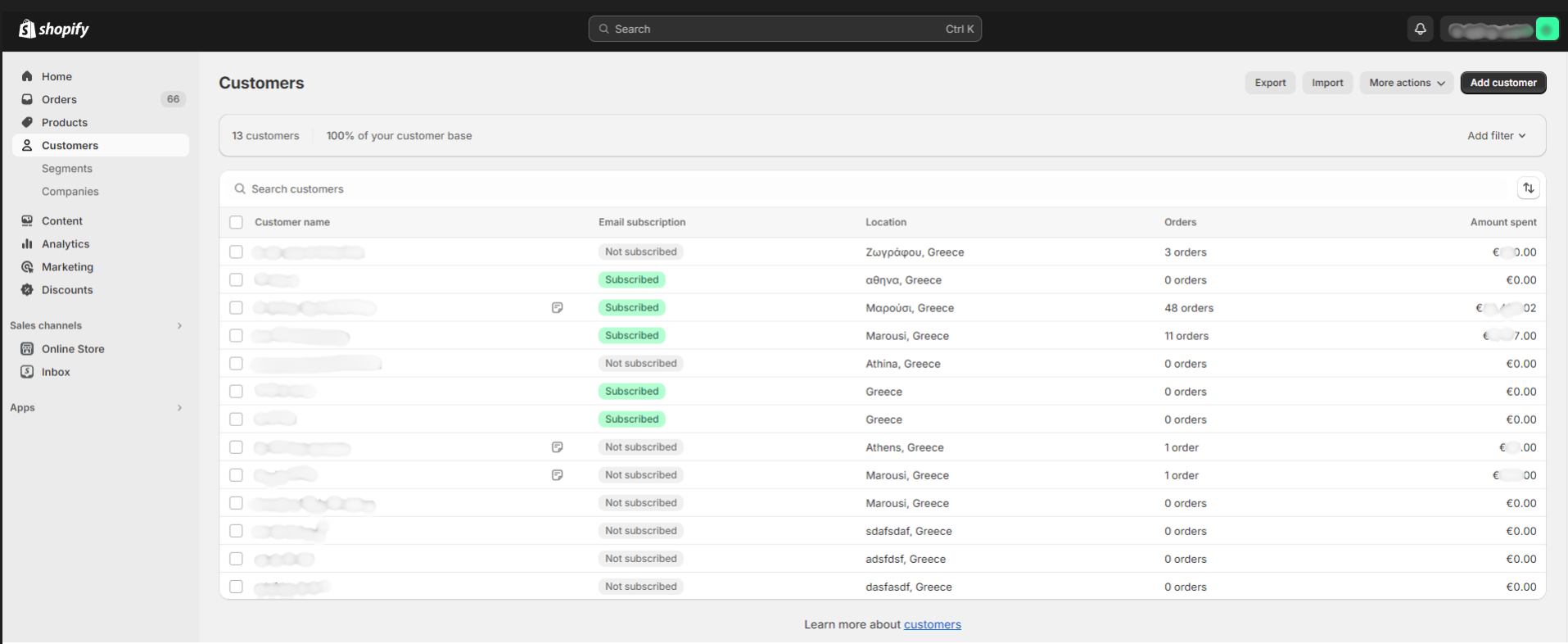
2. Κάντε κλικ στην επιλογή Segments.
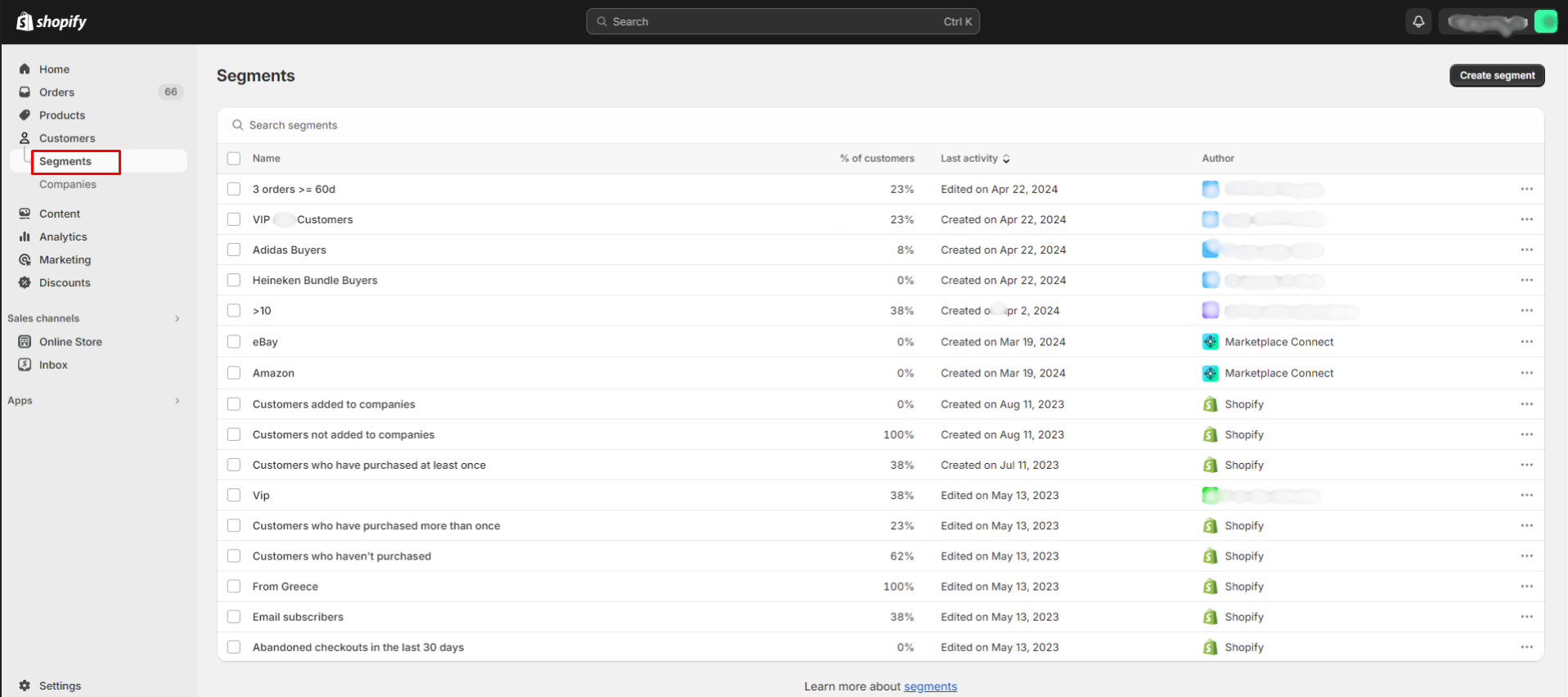
3. Κάντε κλικ στην επιλογή Create segment.
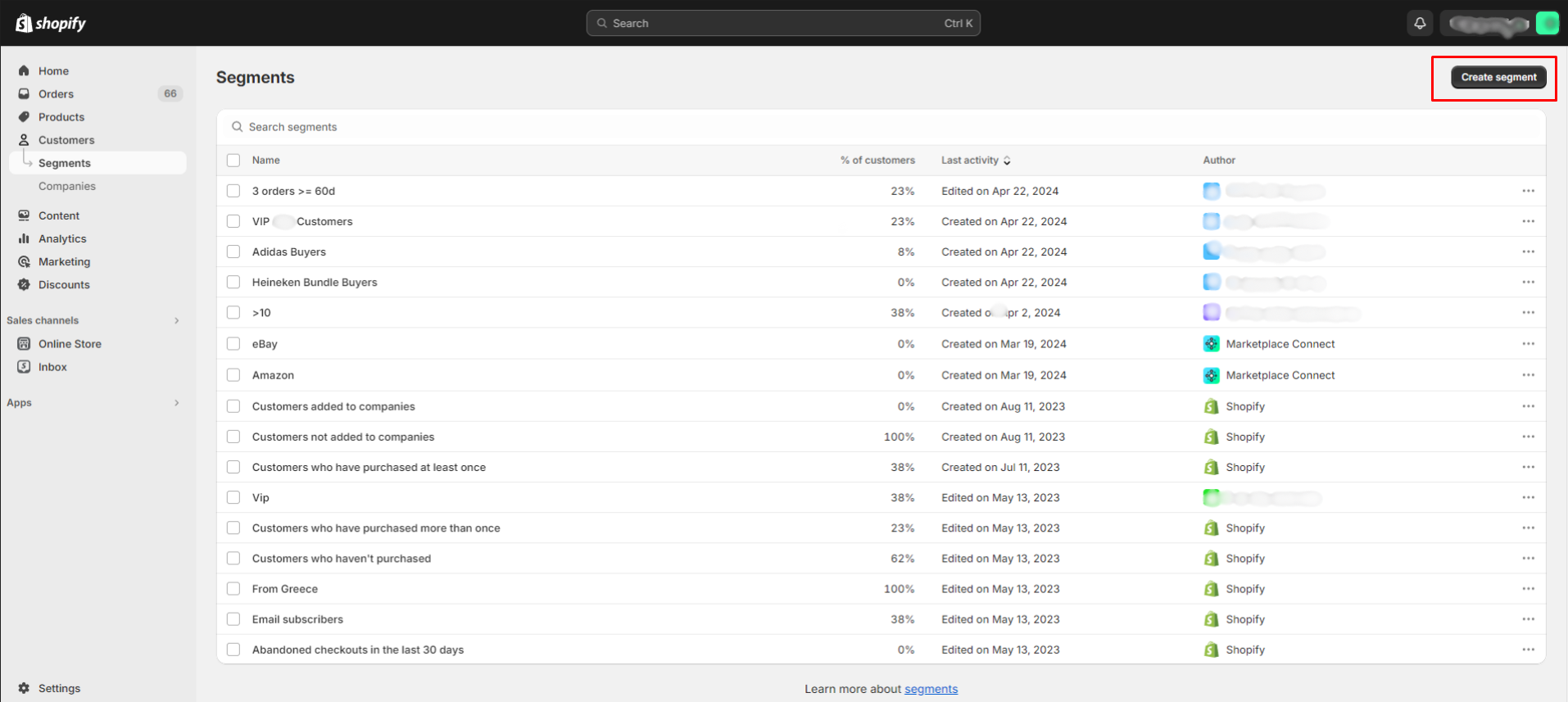
4. Στη συνέχεια, πατήστε μέσα στον επεξεργαστή για να εμφανιστούν οι περαιτέρω επιλογές ή επιλέξτε το Τemplates ή Filters για να ανοίξουν τα μενού επιλογών.
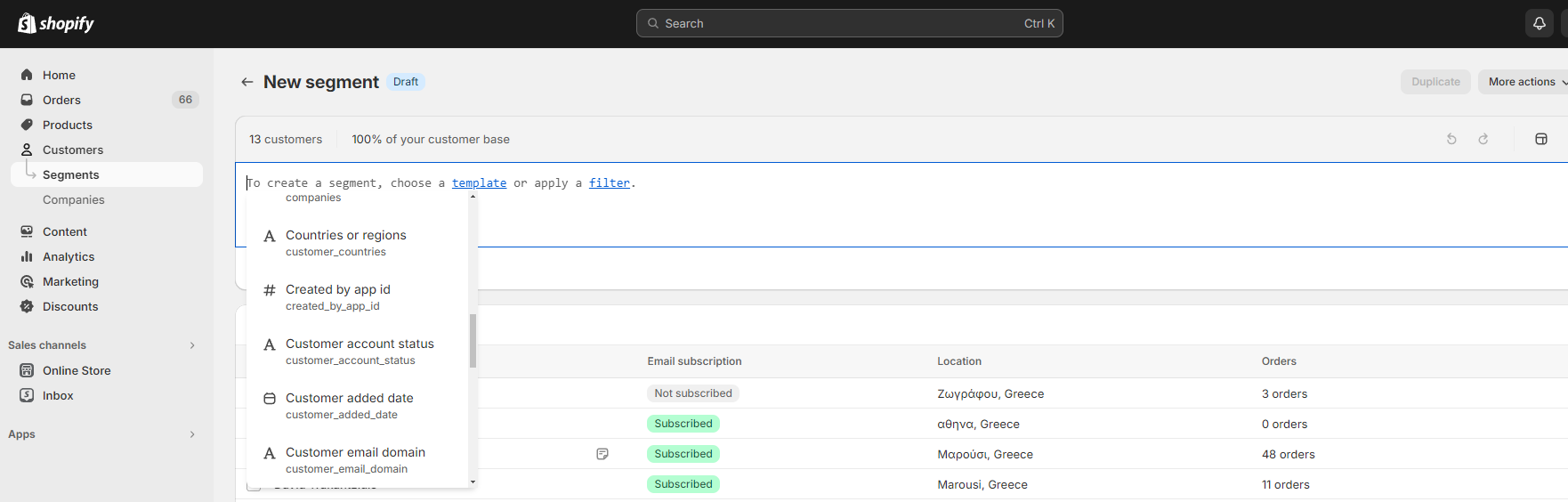
Στην επιλογή Filters, μπορείτε νε επιλέξετε ένα από τα εξής:
◾ Για να επιλέξετε Shopify φίλτρο, κάντε κλικ στο Shopify.
◾ Για να επιλέξετε ένα Metafield φίλτρο, κάντε κλικ στην επιλογή Metafields.
5. Πατήστε το όνομα ενός φίλτρου και θα ανοίξει ο επεξεργαστής.
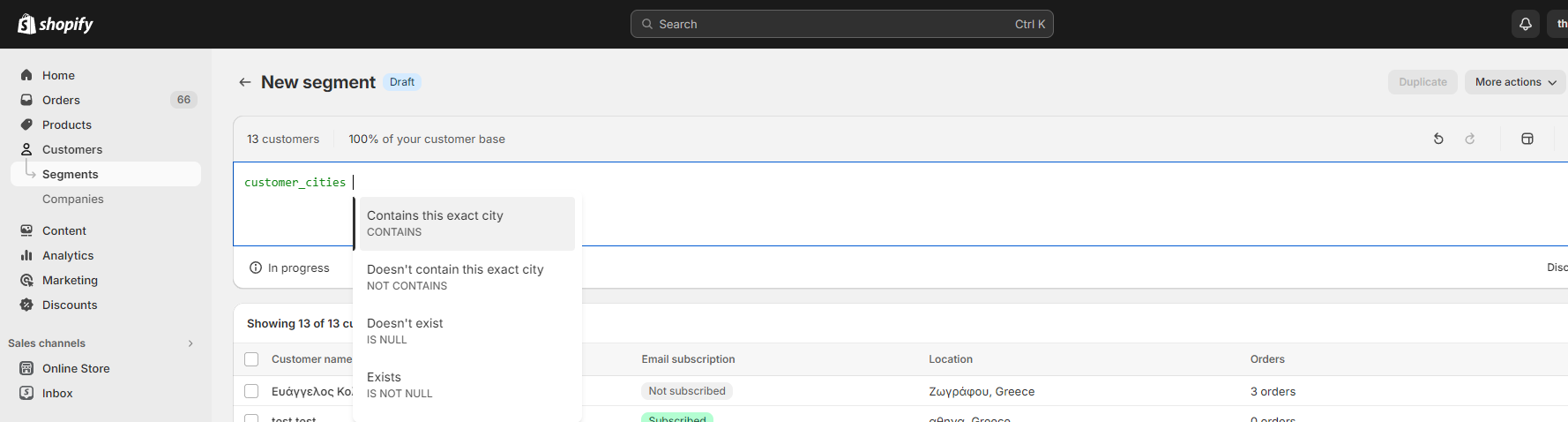
6. Κάντε κλικ σε μια συνθήκη/ενέργεια.
7. Επιλέξτε ή πληκτρολογήστε την ανάλογη τιμή/πληροφορία.
8. Εάν χρειάζεται, μπορείτε να προσθέσετε κι άλλα φίλτρα πατώντας το κενό και στην συνέχεια διαλέγοντας τον όρισμο OR/AND για τα επόμενα φίλτρα. Ακολουθείτε τα ίδια βήματα 1-7 για την παραμετροποίησή τους.
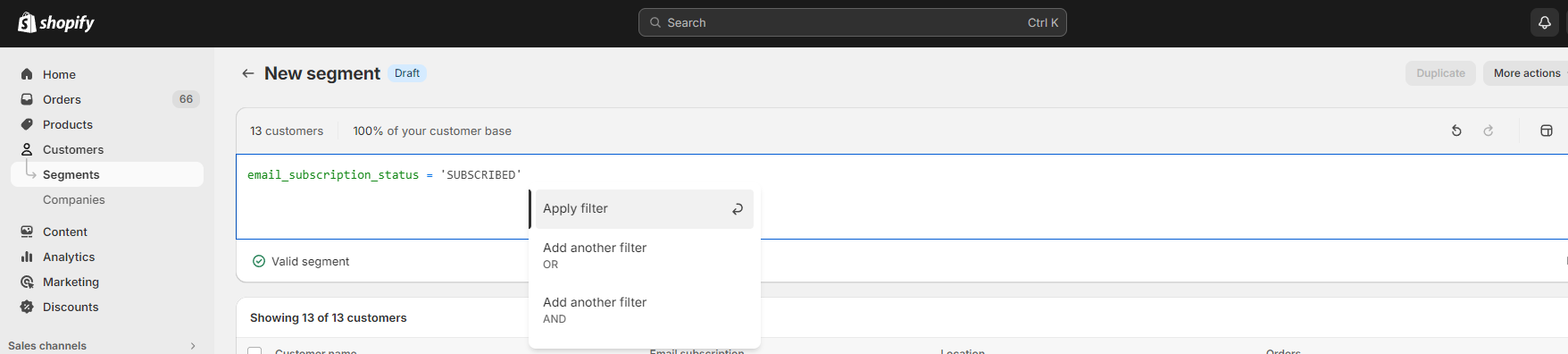
9. Για να ελέγξετε το segment με βάση τα φίλτρα που έχετε θέσει πατάτε το Apply και οι πελάτες που ταιριάζουν στα κριτήρια θα εμφανιστούν από κάτω ενώ ο συνολικός αριθμός εμφανίζεται ακριβώς πάνω από τον επεξεργαστή.
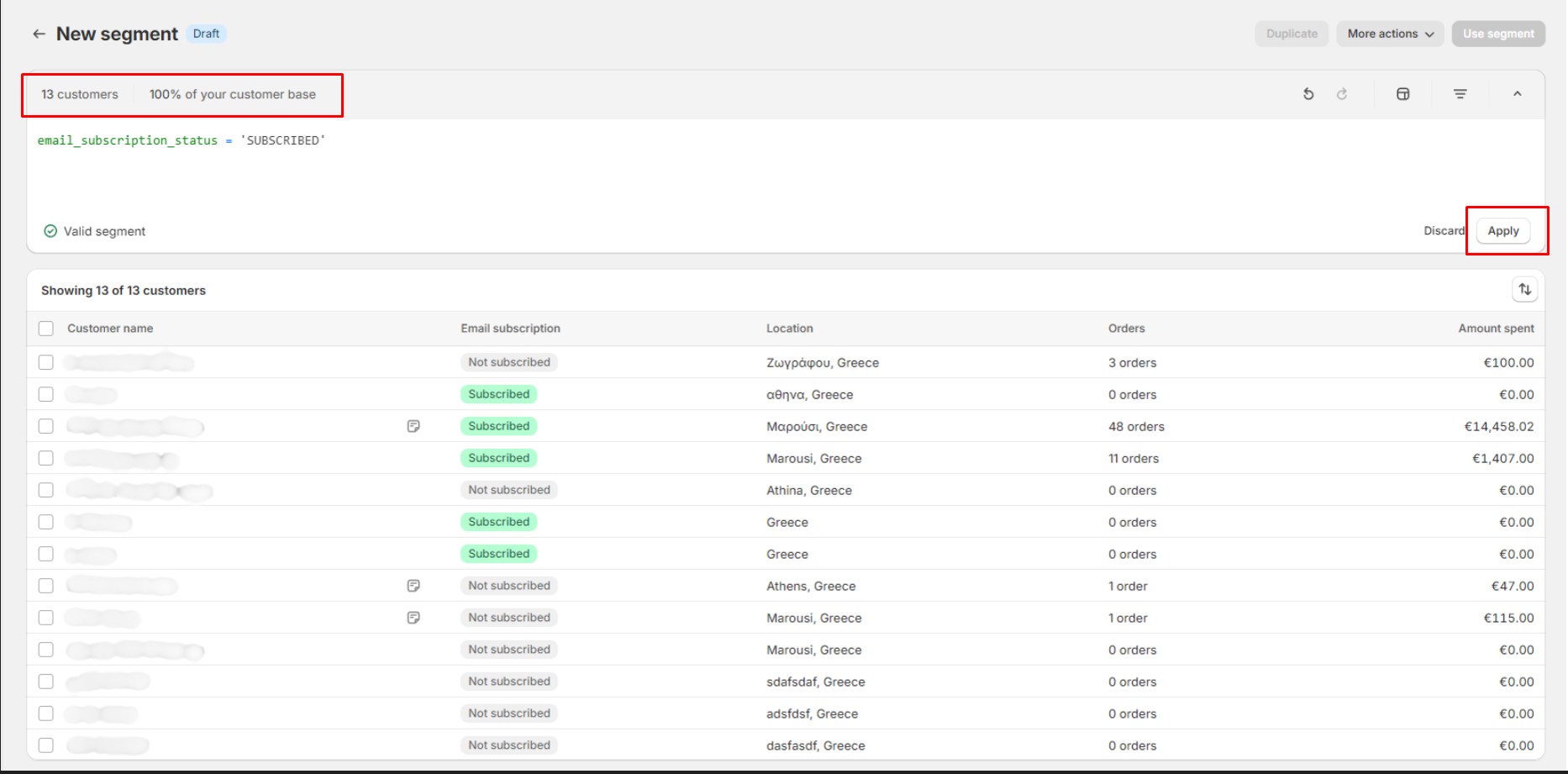
10. Ελέγξτε τη λίστα πελατών για να επαληθεύσετε ότι το τμήμα πελατών σας είναι αυτό που θέλετε και κάντε όποιες αλλαγές.
11. Πατήστε την επιλογή Save segment και, στη συνέχεια, εισαγάγετε ένα όνομα για το segment.

12. Πατήστε Save.
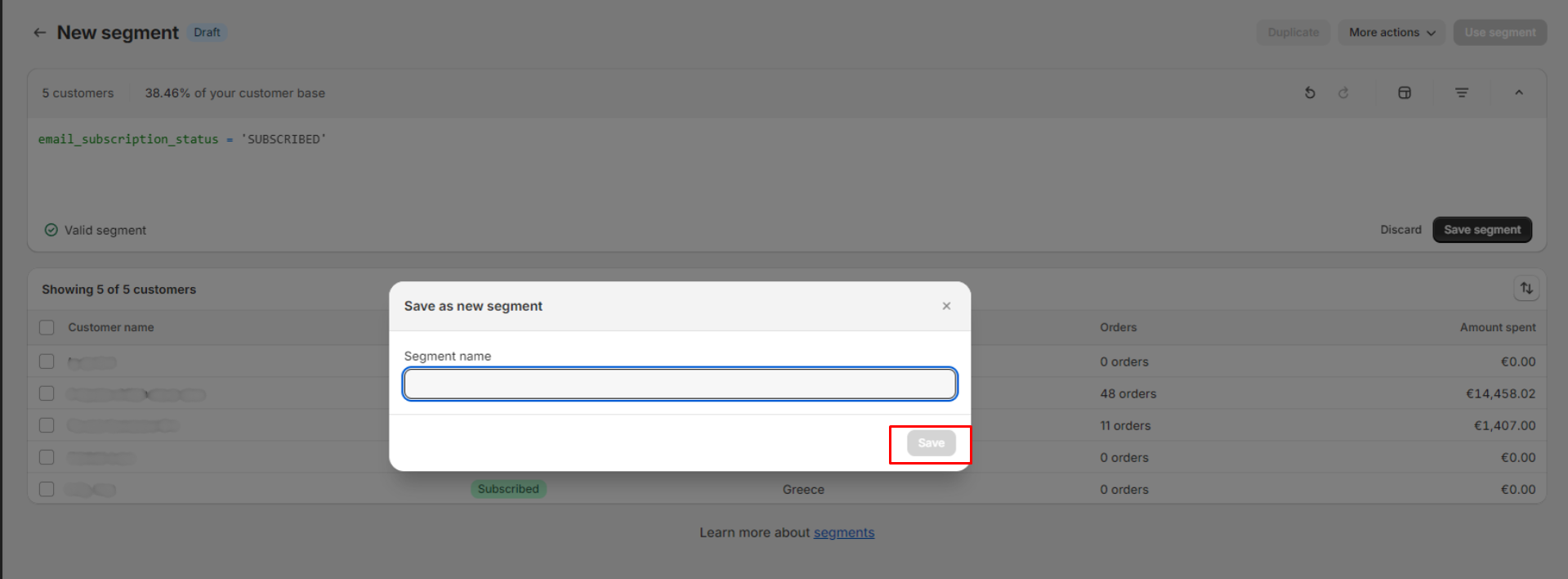
Το καινούριο segment εμφανίζεται στην αρχική καρτέλα των Segments.
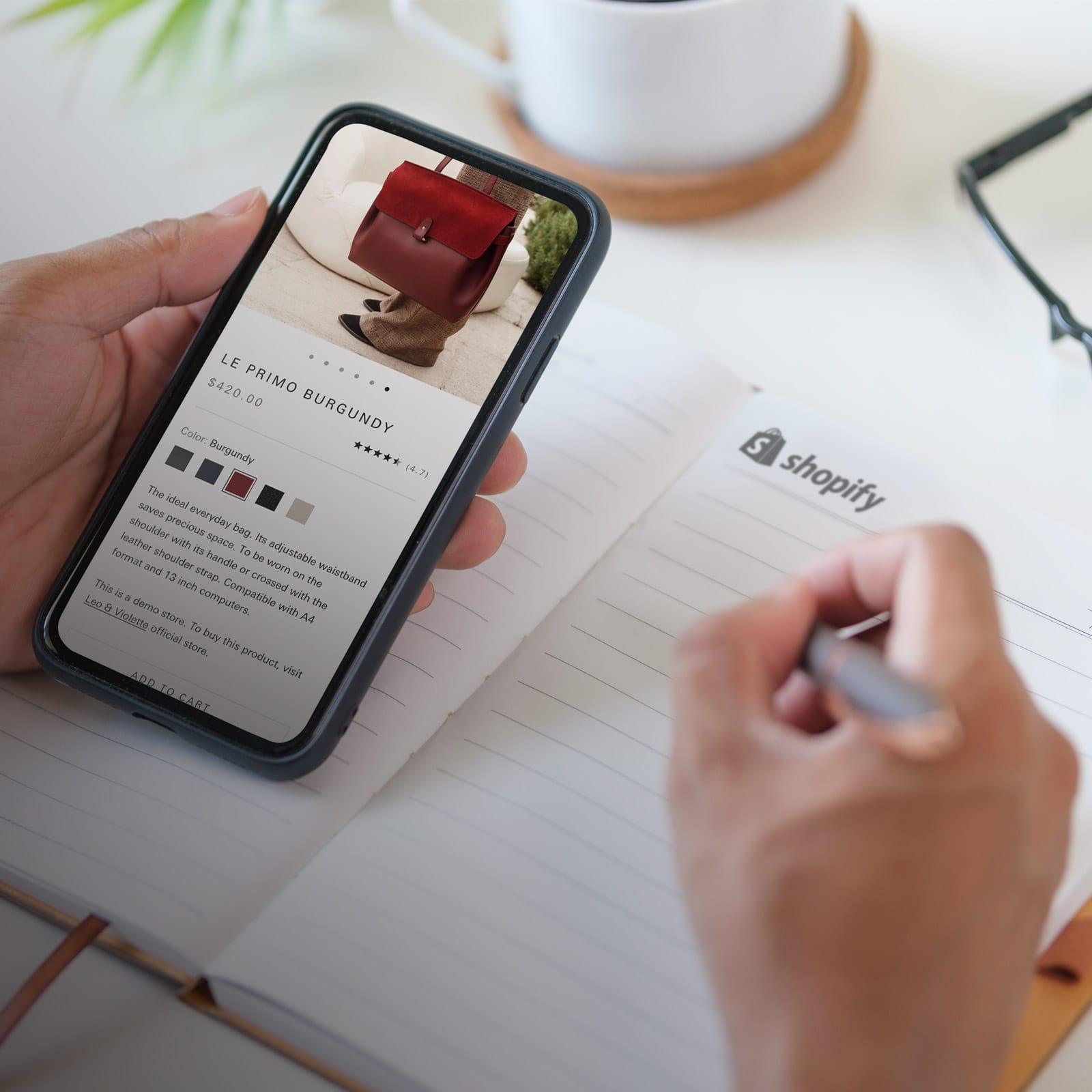
Επεξεργαστείτε τα Shopify customer segments
Αφότου δημιουργήσετε ένα customer segment, μπορεί σε βάθος χρόνου να χρειαστεί αλλαγές. Δείτε πως θα το επεξεργαστείτε.
Desktop
1. Στο admin του Shopify, μεταβείτε στην ενότητα Customers.
2. Μεταβείτε στη σελίδα Segments.
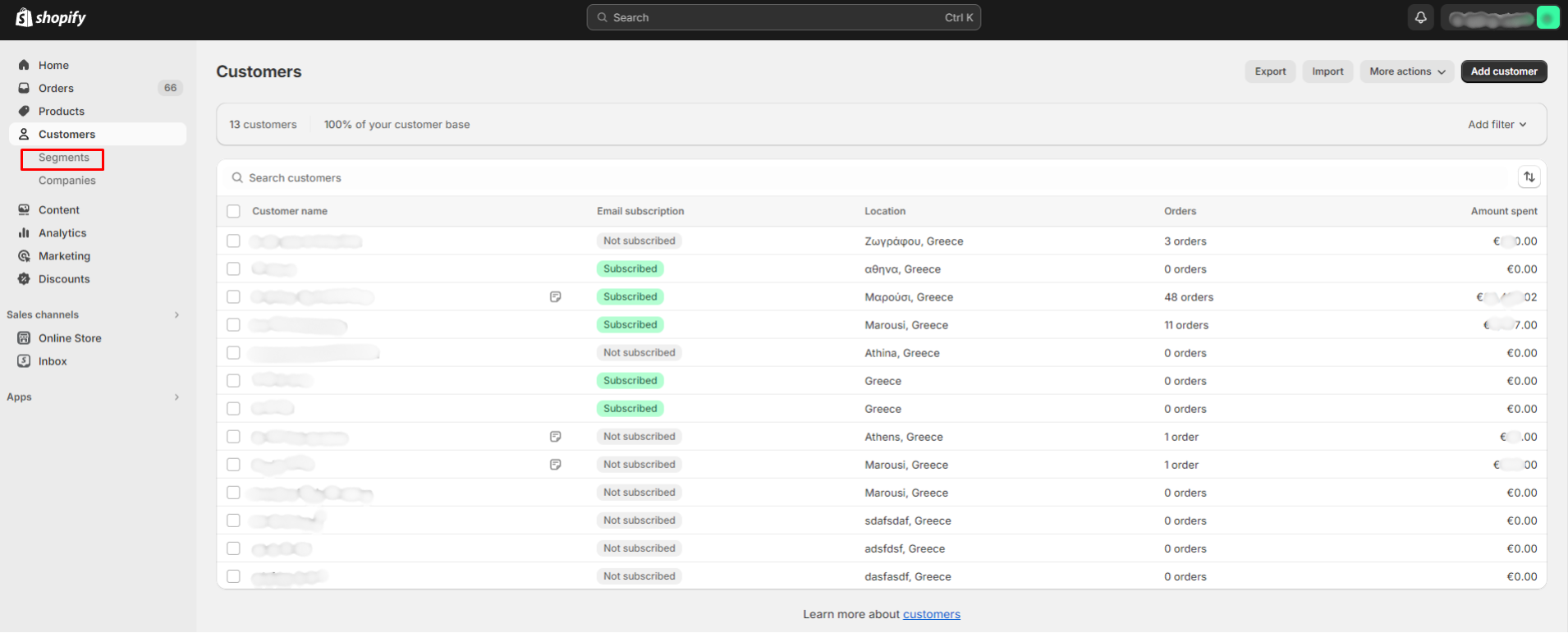
3. Από τη λίστα των segments, επιλέξτε αυτό που θέλετε να επεξεργαστείτε.
4. Μόλις μεταβείτε την οθόνη του επεξεργαστή, κάντε τις κατάλληλες αλλαγές.
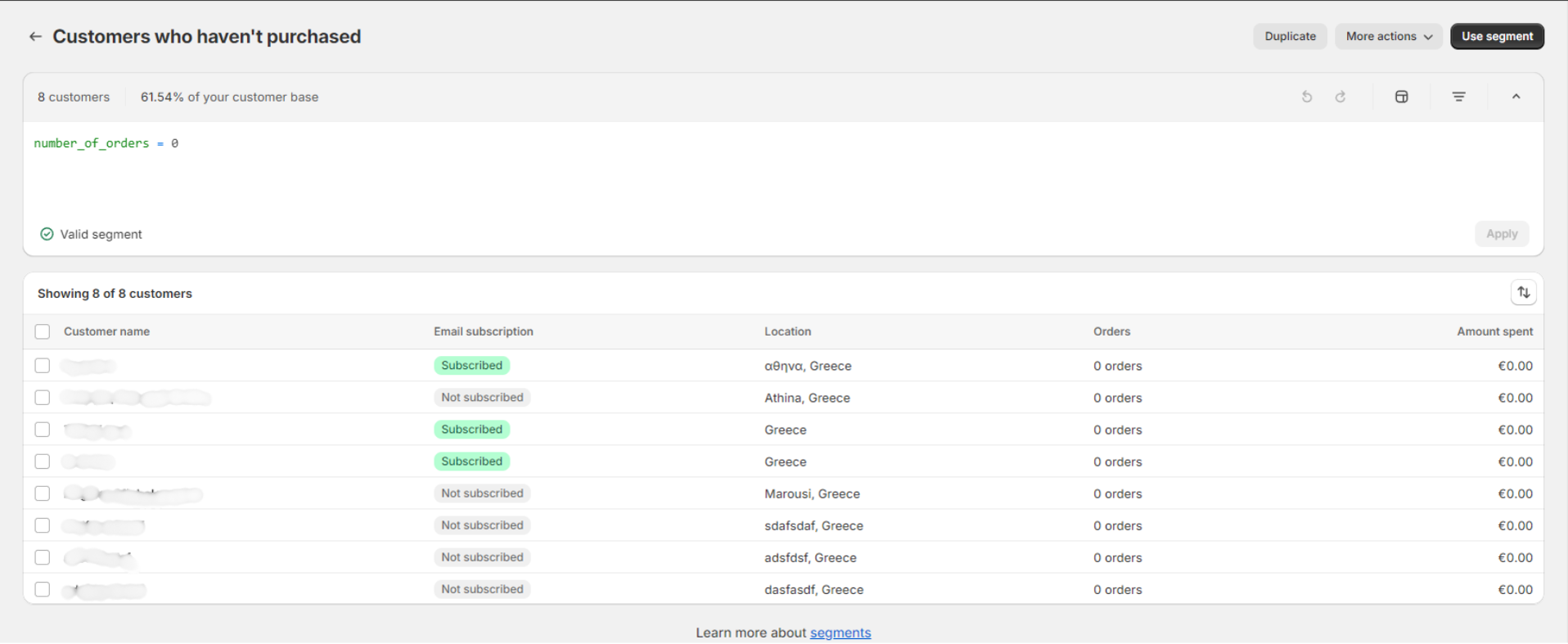
5. Για να εφαρμοστούν οι αλλαγές πατάτε το Apply. Ελέγξτε ότι το segment σας είναι αυτό που αναμένατε.
6. Κάντε κλικ στο κουμπί Save segment.
7. Επιλέξτε εάν θα το σώσετε στο υπάρχον segment ή αν θα δημιουργήσετε νέο.
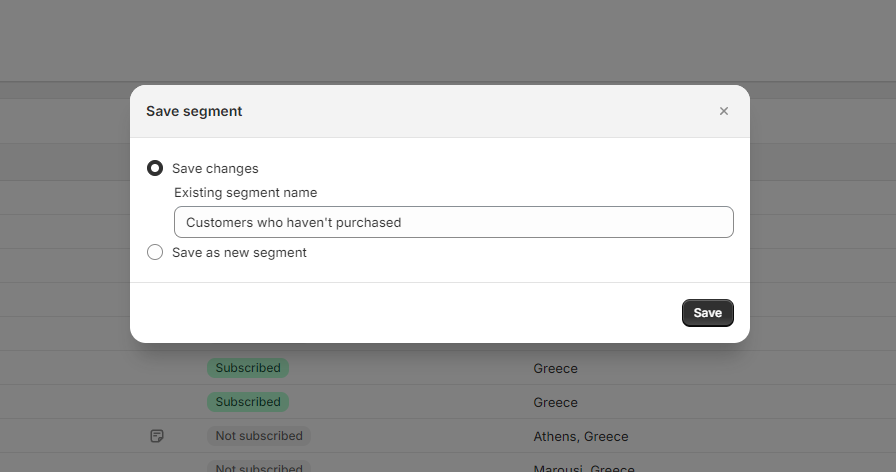
8. Πατήστε Save για να ολοκληρώσετε την ενέργεια.
iPhone
1. Μέσα στην εφαρμογή Shopify, πατήστε ... > Customers.
2. Επιλέξτε την ενότητα Segments.
3. Επιλέξτε από τα Shopify customer segments εκείνο που θέλετε να επεξεργαστείτε.
4. Πατήστε τον επεξεργαστή και κάντε τις απαραίτητες αλλαγές.
5. Ελέγξτε τη λίστα ότι έχει πάρει τις απαραίτητες αλλαγές και λειτουργεί σύμφωνα με τους κανόνες.
6. Πατήστε Save segment.
7. Πατήστε Save.
Android
1. Μέσα στην εφαρμογή Shopify, πατήστε ☰ > Customers.
2. Επιλέξτε την ενότητα Segments
3. Επιλέξτε από τα Shopify customer segments εκείνο που θέλετε να επεξεργαστείτε.
4. Πατήστε τον επεξεργαστή και κάντε τις απαραίτητες αλλαγές.
5. Ελέγξτε τη λίστα ότι έχει πάρει τις απαραίτητες αλλαγές και λειτουργεί σύμφωνα με τους κανόνες.
6. Πατήστε Save segment.
7. Πατήστε Save
Μετονομάστε ένα customer segment
Πριν επιχειρήσετε να μετονομάσετε ένα customer segment, βεβαιωθείτε ότι κάποιο άλλο customer segment δεν βρίσκεται σε επεξεργασία.
Desktop
1. Στο διαχειριστικό του admin, μεταβείτε στην ενότητα Customers.
2. Μεταβείτε στην καρτέλα Segments.
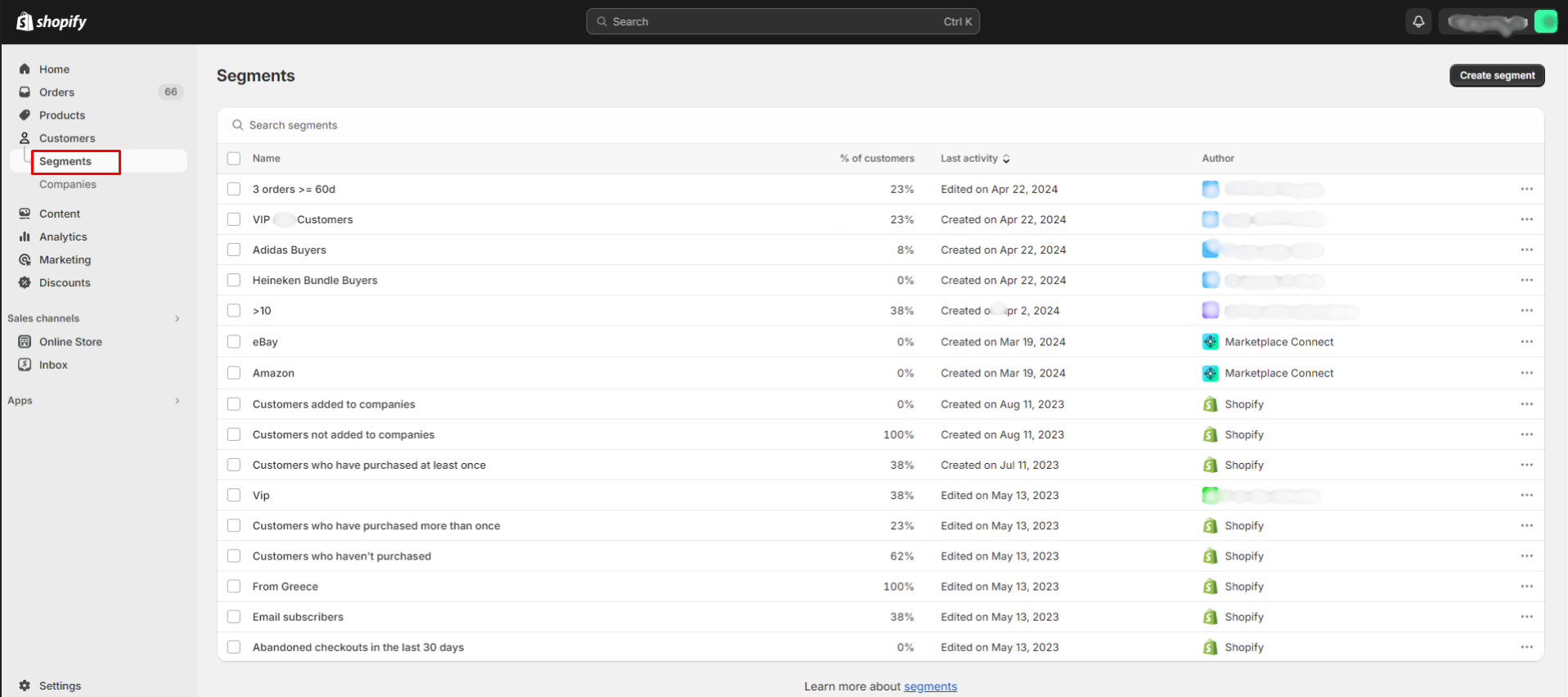
3. Από τη λίστα των segments, επιλέξτε αυτό που θέλετε να μετονομάσετε.
4. Πατήστε την επιλογή More actions και επιλέξτε το Rename από το dropdown μενού.

5. Εισάγετε το νέο όνομα του segment.
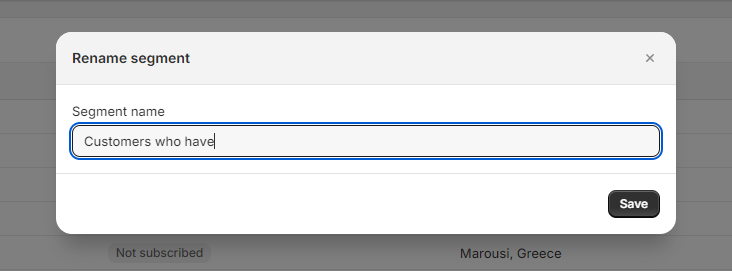
6. Πατήστε Save.
iPhone
1. Μέσα στην εφαρμογή Shopify, πατήστε ... > Customers.
2. Επιλέξτε την ενότητα Segments.
3. Επιλέξτε από τα Shopify customer segments αυτό που θέλετε να μετονομάσετε.
4. Πατήστε ... > Rename.
5. Εισάγετε το νέο όνομα για το segment.
6. Πατήστε Save.
Android
1. Μέσα στην εφαρμογή Shopify, πατήστε ☰ > Customers.
2. Επιλέξτε την ενότητα Segments
3. Επιλέξτε το customer segment που θέλετε να μετονομάσετε.
4. Πατήστε ... > Rename.
5. Εισάγετε το νέο όνομα για το segment.
6. Πατήστε Save.
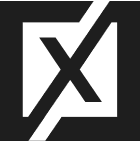
Εξάγετε τα Shopify customer segments σε αρχείο CSV
To Shopify admin σας επιτρέπει να εξάγετε ένα customer segment σε αρχείο CSV ώστε να το μεταφέρετε ή να το αξιοποιήσετε σε κάποια αναφορά ή κάποια άλλη πλατφόρμα.
Desktop
1. Στο admin του Shopify, μεταβείτε στην ενότητα Customers.
2. Μεταβείτε στη σελίδα Segments.
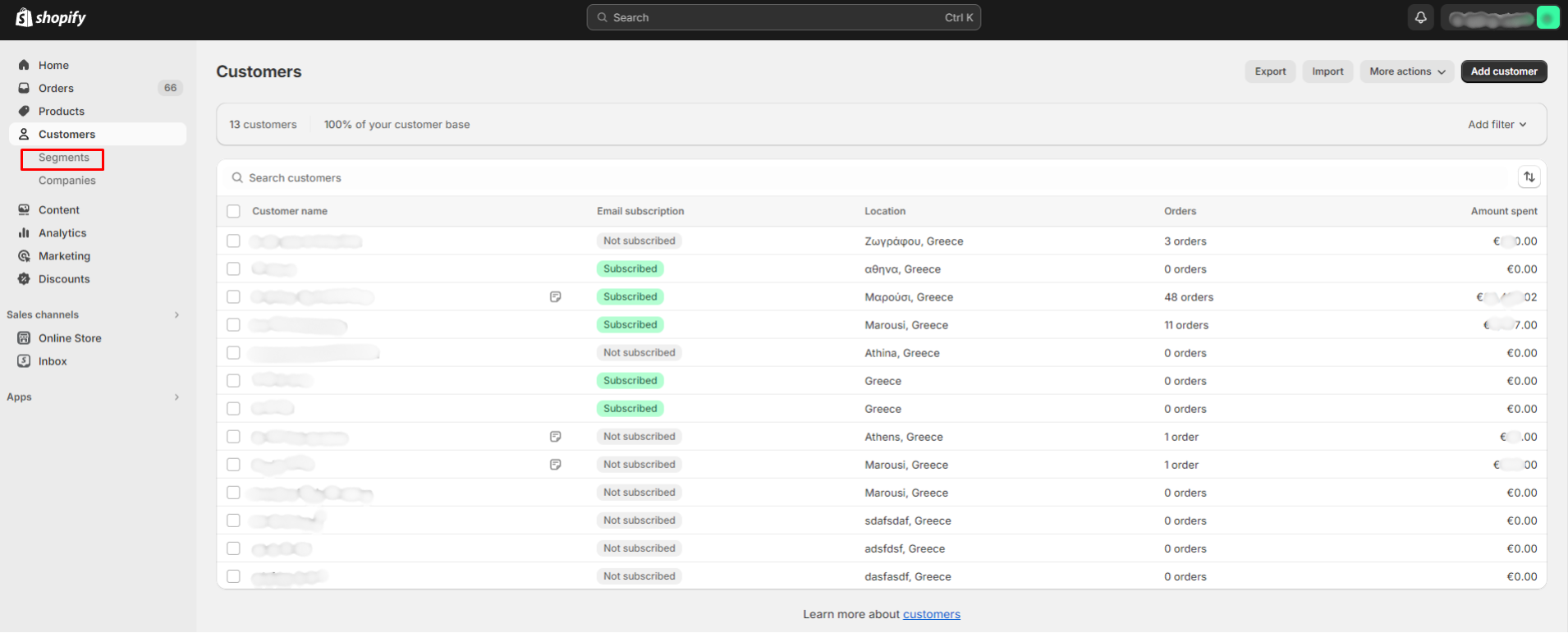
3. Από τη λίστα των segments, επιλέξτε αυτό που θέλετε να επεξεργαστείτε.
4. Πατήστε την επιλογή More actions και επιλέξτε το Export από το dropdown μενού.

5. Στην επόμενη οθόνη μπορείτε να επιλέξετε τις παραμέτρους για το αρχείο σας.
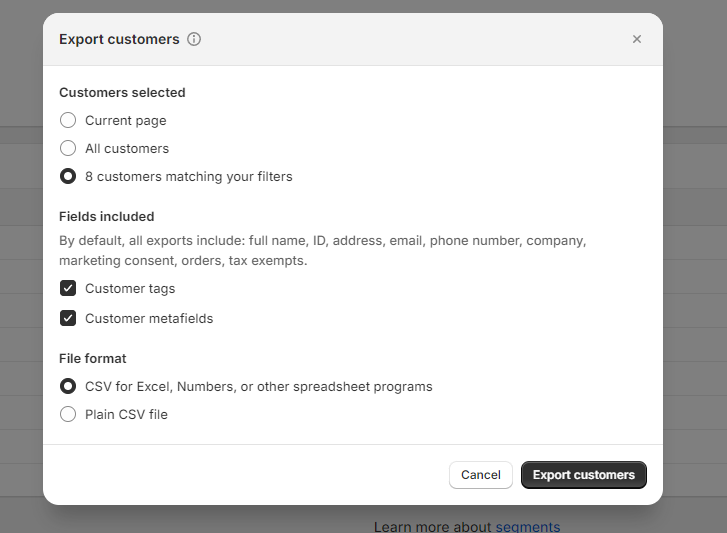
Μπορείτε επιλέξετε τις εξής μορφές:
◾ Για χρήση σε προγράμματα spreadsheet που θέλετε να προβάλετε και να επεξεργαστείτε το αρχείο CSV, επιλέξτε CSV for Excel, Numbers, or other spreadsheet programs
◾ Για χρήση σε plain-text editors που θέλετε να προβάλετε και να επεξεργαστείτε το αρχείο CSV, επιλέξτε Plain CSV file.
6. Κάντε κλικ στην επιλογή Export customers.
iPhone
1. Μέσα στην εφαρμογή Shopify, πατήστε ... > Customers.
2. Επιλέξτε την ενότητα Segments.
3. Επιλέξτε το customer segment που θέλετε να εξαγάγετε.
4. Πατήστε ... > Export.
5. Εισάγετε ένα νέο όνομα για το segment.
6. Κάντε ένα από τα ακόλουθα:
◾ Για χρήση σε προγράμματα spreadsheet που θέλετε να προβάλετε και να επεξεργαστείτε το αρχείο CSV, επιλέξτε CSV for Excel, Numbers, or other spreadsheet programs
◾ Για χρήση σε plain-text editors που θέλετε να προβάλετε και να επεξεργαστείτε το αρχείο CSV, επιλέξτε Plain CSV file.
7. Πατήστε Export customers.
Android
1. Μέσα στην εφαρμογή Shopify, πατήστε ☰ > Customers.
2. Επιλέξτε την ενότητα Segments
3. Επιλέξτε το customer segment που θέλετε να εξαγάγετε.
4. Πατήστε ... > Export.
5. Εισάγετε το νέο όνομα για το segment.
6. Κάντε ένα από τα ακόλουθα:
◾ Για χρήση σε προγράμματα spreadsheet που θέλετε να προβάλετε και να επεξεργαστείτε το αρχείο CSV, επιλέξτε CSV for Excel, Numbers, or other spreadsheet programs
◾ Για χρήση σε plain-text editors που θέλετε να προβάλετε και να επεξεργαστείτε το αρχείο CSV, επιλέξτε Plain CSV file.
7. Πατήστε Export customers.
Διαγράψτε ένα customer segment
Desktop
1. Στο admin του Shopify, μεταβείτε στην ενότητα Customers.
2. Μεταβείτε στη σελίδα Segments.
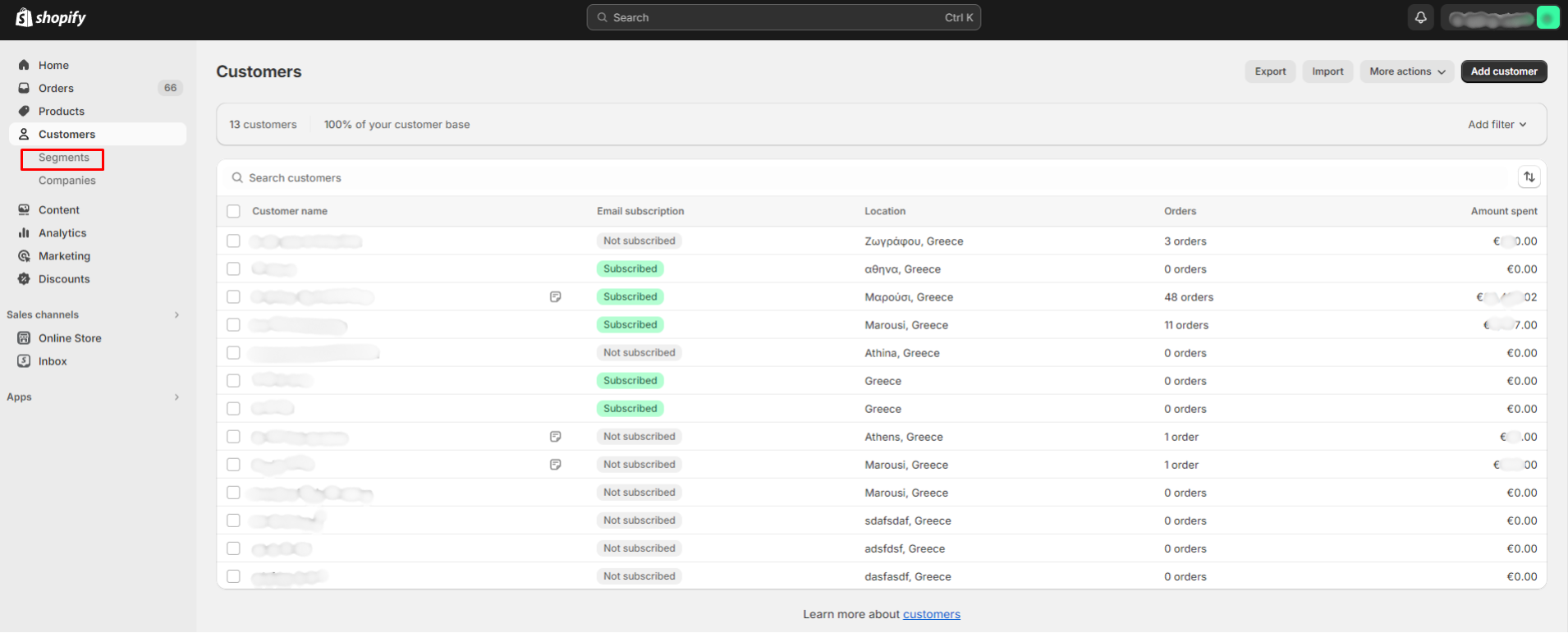
3. Από τη λίστα των segments, επιλέξτε αυτό που θέλετε να διαγράψετε.
4. Πατήστε την επιλογή More actions και επιλέξτε το Delete από το dropdown μενού.

5. Επιβεβαιώστε την ενέργεια διαγραφής επιλέγοντας το Delete segment.
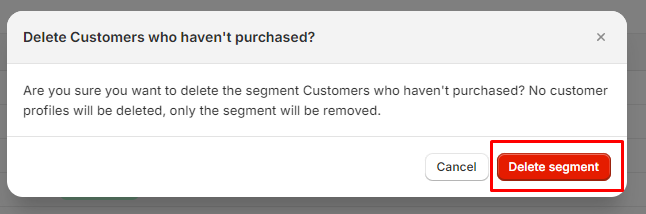
iPhone
1. Μέσα στην εφαρμογή Shopify, πατήστε ... > Customers.
2. Επιλέξτε την ενότητα Segments.
3. Επιλέξτε το customer segment που θέλετε να διαγράψετε.
4. Πατήστε ⋮ > Delete segment.
5. Επιβεβαιώστε την ενέργεια διαγραφής επιλέγοντας το Delete segment.
Android
1. Μέσα στην εφαρμογή Shopify, πατήστε ☰ > Customers.
2. Επιλέξτε την ενότητα Segments
3. Επιλέξτε από τα Shopify customer segments αυτό που θέλετε να διαγράψετε.
4. Πατήστε ⋮ > Delete segment.
5. Επιβεβαιώστε την ενέργεια διαγραφής επιλέγοντας το Delete segment.